වින්ඩෝස් 10 නිකුතුවෙන් පසුව, බොහෝ පරිශීලකයින් මයික්රොසොෆ්ට් හි නව මොළය රහසිගතව පරිශීලකයින්ගේ රහස්ය තොරතුරු රැස් කරයි යන පුවත ගැන කනස්සල්ලට පත්විය. මයික්රොසොෆ්ට් ආයතනයම මෙම තොරතුරු එක්රැස් කරන්නේ වැඩසටහන් සහ සමස්ත මෙහෙයුම් පද්ධතිය වැඩිදියුණු කිරීම සඳහා පමණක් බව පැවසුවද, එය පරිශීලකයින් සනසන්නේ නැත.
වින්ඩෝස් 10 ඔත්තු මෘදුකාංග අක්රීය කරන්නේ කෙසේද යන්න විස්තර කර ඇති පරිදි පද්ධති සැකසුම් ඒ අනුව සකස් කිරීමෙන් ඔබට පරිශීලක තොරතුරු එකතු කිරීම අතින් අක්රිය කළ හැකිය.නමුත් වේගවත් ක්රමද ඇත, ඒවායින් එකක් වන්නේ වින්ඩෝස් 10 ඔත්තු බැලීම විනාශ කරන නිදහස් වැඩසටහනකි. නව OS අනුවාදයට පරිශීලකයින්.
වින්ඩෝස් 10 ඔත්තු බැලීම විනාශ කරමින් පුද්ගලික දත්ත යැවීම අවහිර කරන්න
වින්ඩෝස් 10 ඔත්තු බැලීමේ වැඩසටහන් වැඩසටහනේ ප්රධාන කාර්යය වන්නේ පරිගණකයට නොහැකි වන පරිදි “ඔත්තු” IP ලිපින (ඔව්, ඉතා රහස්ය දත්ත ඔබ වෙත යවන ලද IP ලිපින) ධාරක ගොනුවට සහ වින්ඩෝස් ෆයර්වෝල් නීතිවලට එක් කිරීමයි. මෙම ලිපින වෙත ඕනෑම දෙයක් යවන්න.
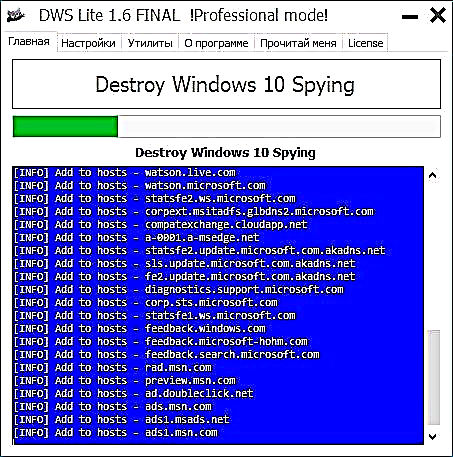
වැඩසටහන් අතුරුමුහුණත රුසියානු භාෂාවෙන් ද අර්ථවත් ය (වැඩසටහන මෙහෙයුම් පද්ධතියේ රුසියානු අනුවාදයෙන් දියත් කළ බව සපයා තිබේ නම්), කෙසේ වෙතත්, අතිශයින්ම ප්රවේශම් වන්න (මෙම කොටසේ අවසානයේ ඇති සටහන බලන්න).
ඔබ ප්රධාන කවුළුවේ ඇති විශාල වින්ඩෝස් 10 ඔත්තු බැලීමේ බොත්තම මත ක්ලික් කළ විට, වැඩසටහන මඟින් IP අවහිර කිරීම් එකතු කරන අතර පෙරනිමි සැකසුම් සමඟ OS දත්ත සොයා ගැනීමට සහ යැවීමට ඇති විකල්ප අක්රීය කරනු ඇත. වැඩසටහන සාර්ථකව ක්රියාත්මක කිරීමෙන් පසු ඔබට පද්ධතිය නැවත ආරම්භ කිරීමට අවශ්ය වනු ඇත.
සටහන: පෙරනිමියෙන්, වැඩසටහන වින්ඩෝස් ඩිෆෙන්ඩර් සහ ස්මාර්ට් තිර පෙරණය අක්රීය කරයි. මගේ දෘෂ්ටි කෝණයෙන්, මෙය නොකිරීම වඩාත් සුදුසුය. මෙය වළක්වා ගැනීම සඳහා, පළමුව සැකසුම් පටිත්ත වෙත ගොස්, "වෘත්තීය මාදිලිය සක්රීය කරන්න" කොටුව සලකුණු කර "වින්ඩෝස් ඩිෆෙන්ඩරය අක්රීය කරන්න" කොටුව සලකුණු නොකරන්න.

වැඩසටහනේ අමතර අංග
වැඩසටහනේ ක්රියාකාරීත්වය එතැනින් අවසන් නොවේ. ඔබ "ටයිල් කළ අතුරු මුහුණතේ" රසිකයෙක් නොවන්නේ නම් සහ මෙට්රෝ යෙදුම් භාවිතා නොකරන්නේ නම්, "සැකසීම්" පටිත්ත ඔබට ප්රයෝජනවත් විය හැකිය. ඔබට ඉවත් කිරීමට අවශ්ය මෙට්රෝ යෙදුම් අතුරින් එකක් තෝරා ගත හැකිය. උපයෝගිතා පටිත්තෙහි ඔබට සියලු කාවැද්දූ යෙදුම් එකවර මකා දැමිය හැකිය.
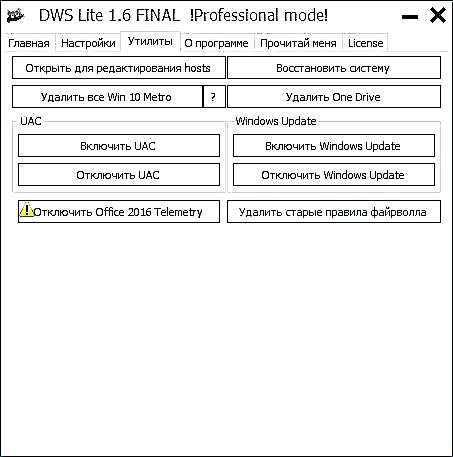
රතු සෙල්ලිපිය කෙරෙහි අවධානය යොමු කරන්න: "සමහර මෙට්රෝ යෙදුම් ස්ථිරවම මකා දමා ඇති අතර ඒවා ප්රතිෂ් ored ාපනය කළ නොහැක" - එය නොසලකා හරින්න එපා, එය ඇත්තෙන්ම ය. ඔබට මෙම යෙදුම් අතින් ඉවත් කළ හැකිය: කාවැද්දූ වින්ඩෝස් 10 යෙදුම් ඉවත් කරන්නේ කෙසේද.
සටහන: වින්ඩෝස් 10 හි ඇති “කැල්කියුලේටරය” යෙදුම මෙට්රෝ යෙදුම් සඳහා ද අදාළ වන අතර වැඩසටහන ක්රියාත්මක වූ පසු එය ආපසු ලබා දිය නොහැක. කිසියම් හේතුවක් නිසා හදිසියේම මෙය සිදු වූවා නම්, වින්ඩෝස් 10 වැඩසටහන සඳහා පැරණි කැල්කියුලේටරය ස්ථාපනය කරන්න, එය වින්ඩෝස් 7 වෙතින් සම්මත කැල්කියුලේටරයට සමාන වේ. එසේම, සම්මත “වින්ඩෝස් ඡායාරූප බලන්න” ඔබ වෙත “ආපසු” එනු ඇත.
ඔබට OneDrive අවශ්ය නොවේ නම්, වින්ඩෝස් 10 ඔත්තු බැලීම භාවිතා කිරීමෙන් ඔබට "උපයෝගිතා" පටිත්ත වෙත ගොස් "එක් ධාවකයක් ඉවත් කරන්න" බොත්තම ක්ලික් කිරීමෙන් පද්ධතියෙන් එය සම්පූර්ණයෙන්ම ඉවත් කළ හැකිය. අතින් එකම දේ: වින්ඩෝස් 10 හි OneDrive අක්රීය කර ඉවත් කරන්නේ කෙසේද.
මීට අමතරව, මෙම පටිත්තෙහි ඔබට ධාරක ගොනුව විවෘත කිරීම සහ සංස්කරණය කිරීම, යූඒසී (“පරිශීලක ගිණුම් පාලනය”) අක්රීය කිරීම සහ සක්රීය කිරීම, වින්ඩෝස් යාවත්කාලීන කිරීම (ටෙලිමෙට්රි අක්රීය කිරීම, පැරණි ෆයර්වෝල් නීති මකා දැමීම සහ ප්රතිසාධනය ආරම්භ කිරීම සඳහා බොත්තම් සොයාගත හැකිය. පද්ධති (ප්රතිසාධන ලකුණු භාවිතා කරමින්).
අවසාන වශයෙන්, ඉතා දියුණු පරිශීලකයින් සඳහා: පෙළ අවසානයේ “මට කියවන්න” පටිත්තෙහි විධාන රේඛාවේ වැඩසටහන භාවිතා කිරීම සඳහා පරාමිතීන් ඇත, එය සමහර අවස්ථාවලදී ප්රයෝජනවත් විය හැකිය. වින්ඩෝස් 10 සැකසුම් තුළ ඔබේ සංවිධානය පාලනය කරන සමහර පරාමිතීන් සෙල්ලිපිය වනු ඇති බව මම සඳහන් කරමි.
GitHub //github.com/Nummer/Destroy-Windows-10-Spying/releases හි නිල ව්යාපෘති පිටුවෙන් ඔබට වින්ඩෝස් 10 ඔත්තු බැලීම විනාශ කළ හැකිය.










